
Bluetoothオーディオ 今は良いです 、 正しい?それは私が聞いていたものなので、私は購入しました 300ドルのBluetoothヘッドセット 私のWindowsPCの場合、良い経験を期待しています。ひどいものでした。私はBluetoothとWindowsのせいです。
完全な開示:私の同僚は、Android携帯とAndroid携帯の両方でBluetoothオーディオを使って素晴らしい経験をしました W1対応 Appleデバイス。これはPCヘッドセットについてです。
WindowsはAptXを使用しているかどうかを教えてくれません
Bluetoothは紛らわしいです。オーディオウェブサイトとして だrこ。あうぢお 「Bluetoothオーディオの汚い秘密は、音があまり良くないということではなく、特定の条件が満たされた場合にのみ音が良くなるということです。」
最新のハイエンドBluetoothヘッドセットは AptX 、より良い音質を提供するオーディオコーデック圧縮方式。ただし、AptXは、送信機と受信機の両方でサポートされている場合にのみ有効になります。 PCでBluetoothヘッドセットを使用する場合、PCのハードウェアとドライバーに互換性がある場合にのみ機能します。
他の構成の問題もAptXオーディオを無効にする可能性があります。 Darko.Audioが説明しているように、Macでは、2.4 GHz Wi-Fiを使用している場合、デスクトップに3つ以上のBluetoothデバイスが接続されている場合、またはラップトップに複数のBluetoothデバイスが接続されている場合、macOSはBluetooth Advanced Audio Distribution Profile(A2DP)接続を介した低品質のSBCオーディオ。それはAppleによると。
Windows 10はAptXのサポートを統合しましたが、Bluetooth接続が実際にAptXを使用しているかどうかを判断することはできません。 AndroidとmacOSではこの情報を表示できますが、Windowsのどこにも表示されません。そのため、可能な限り最高の音質が得られているかどうかはわかりません。
関連: Bluetooth A2DPとaptXの違いは何ですか?
マイクの使用中、Bluetoothは高品質のオーディオをサポートしません
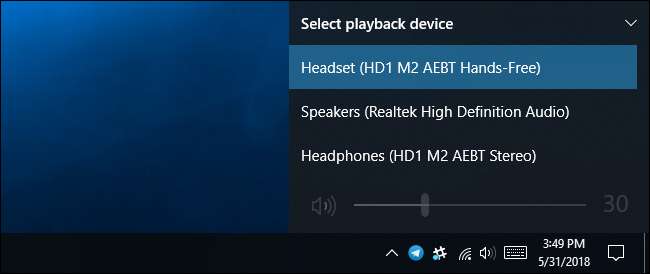
私のヘッドセットにはマイクが内蔵されていたので、マイクを使用している間もヘッドホンを通常どおり使用できると思いました。
しかし、驚いたことに、これは機能しません。マイクが内蔵されたステレオヘッドセットを使用している場合、マイクを使用している間は通常の音質のヘッドセットを使用できません。 Bluetoothデバイスで利用できる帯域幅が不足しているだけです。 センハイザー 説明します。
技術的には、ヘッドフォンをサウンド出力デバイスとして使用している場合、ヘッドフォンはA2DP Bluetoothプロファイルを使用しており、理想的にはAptXを使用して最高の音質を実現しています。マイクが必要な場合は、ヘッドセットプロファイルまたはハンズフリープロファイル(HSPまたはHFP)を使用します。これにより、マイクによる録音とヘッドホンによる再生の両方が可能になりますが、HSPまたはHFPを使用するとヘッドホンの音質がひどくなります。
Bluetoothヘッドセットを使用して電話をかけるだけの場合は、問題ない可能性があります。 PCで音楽を聴いたり、ゲームをプレイしたり、ビデオを見たりしながら、ヘッドセットのマイクに向かって話したい場合は、イライラします。
マイクが内蔵されたPCヘッドセットの場合、Bluetoothはひどい選択です。有線のヘッドセットを入手するか、別のマイクを入手することをお勧めします。
Bluetooth 5.0 はすでに発表されていますが、はるかに高い帯域幅を提供します。これにより、理論的には、将来のBluetoothヘッドセットでマイクの使用中に高品質でオーディオを再生できるようになります。
関連: Bluetooth 5.0:何が違うのか、そしてなぜそれが重要なのか
Windowsはプロファイルを異なるオーディオデバイスとして表示します
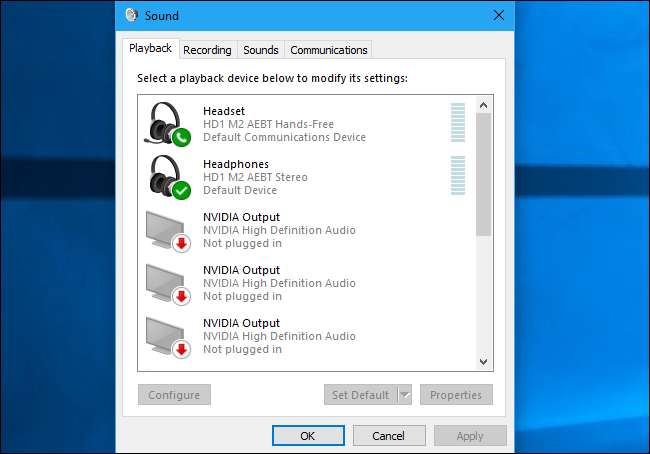
マイク付きのBluetoothヘッドセットをWindowsに接続すると、2つのデバイスが表示されます。標準のA2DP高品質ステレオヘッドホンと、音声出力が劣るが音声入力もサポートするハンズフリープロファイルです。
これはアプリケーションを混乱させるようです。ヘッドセットで音声通話を開始すると、ハンズフリー音声モードが正常に機能し、話している相手の声が聞こえました。しかし、私がPCゲームを立ち上げた後、ゲームは完全に無音でした。ハンズフリーヘッドセットデバイスをデフォルトのサウンド再生デバイスとして設定しても機能しませんでした。 Windowsのサウンドプロパティに移動し、A2DPデバイスを手動で無効にする必要がありました。これにより、ゲームはハンズフリープロファイルを使用し、実際にサウンドを出力する必要がありました。ゲームの音声は非常に圧縮されて低品質に聞こえましたが、少なくとも聞こえました。
つまり、Bluetoothプロファイルの切り替えは、手動でいじらない限り、一部のWindowsアプリケーションを混乱させます。それはまったくシームレスな体験ではなく、それは苛立たしいことです。
Bluetooth接続はまだ信頼できない

コンピューターから数フィート離れているときでも、ヘッドセットがPCから切断されることがあります。これを修正するには、ヘッドセットの電源を切り、再びオンにする必要がありました。つまり、ヘッドフォンを再起動する必要がありました。
接続がオンラインに戻ったとき、一部のアプリケーションは正常に機能し、一部は機能しませんでした。
ヘッドホンが接続を失ったときに音声通話アプリケーションの誰かと話していましたが、オーディオデバイスが消えたため、そのアプリケーションはすぐに通話を終了しました。ヘッドホンを再起動した後、通話を再開する必要がありました。そのため、Bluetoothオーディオが不安定になる可能性があるだけでなく、多くのWindowsアプリケーションはその不安定さを適切に処理できません。
ほとんどの場合、私はiPhoneに接続しているときにAppleのW1チップを使用するAirPodsとしっかりと接続しています。しかし、Windows PCを搭載した標準のBluetoothヘッドセットは、信頼性が低いようです。
マイクロソフトは取り組んでいます Bluetoothデバイスの簡単なペアリング 、これはすばらしいことですが、ペアリング中にデバイスが接続を失った場合は、あまり役に立ちません。
優れたPCヘッドセットはiPhoneには適していません

頑丈なBluetoothヘッドセットは、PCとスマートフォンの両方で使用できます。これは非常に便利です。しかし、残念ながら私のようなiPhoneユーザーの場合、AptXヘッドセットはiPhoneに接続したときに優れたオーディオ品質を提供しません。これは、MacはAptXをサポートしていますが、AppleはiPhoneとiPadでAptXをサポートすることを拒否しているためです。 iPhoneで高品質を得るには、AACをサポートするヘッドセットが必要です。購入した300ドルのSennheiser HD1ワイヤレスヘッドセットは、サポートされているAptXのみをサポートしています。
最新のAndroidフォンはAptXをサポートしているため、Androidユーザーは幸運です。 Windowsとは異なり、接続がAptXを使用しているかどうかを確認することもできます。
BeatsヘッドセットはApple製品との安定した接続にAppleのW1チップを使用し、AACをサポートしているため、AppleからBeatsヘッドセットを購入することを簡単に検討しました。ただし、BeatsヘッドセットはAptXをサポートしていません。つまり、WindowsPCに接続したときに優れたオーディオ品質が得られません。また、多くのレビューアは、Beatsヘッドフォンは、Windows PCなど、W1をサポートしていないデバイスとペアリングするとBluetooth接続品質が不安定になると指摘しています。
Bluetoothは常にうまく機能するまでに数年かかります
つまり、要約すると、ヘッドセットの接続は信頼性が低く、PCで最高品質のオーディオを使用しているかどうかを判断できず、内蔵マイクを使用している間は通常のステレオヘッドフォンとして機能できません。また、iPhoneに接続すると、最高品質のオーディオが得られません。
ヘッドセットをAmazonに返却します。従来の有線ヘッドセットを使い続けます アナログオーディオ 私のコンピュータのケーブル、ありがとう。 Bluetooth 5.0ヘッドセットが発売された数年後に、もう一度見ていきます。







